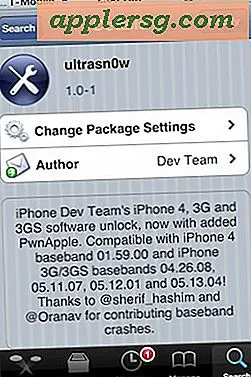วิธีใช้การ์ดสแกน
CardScan คือซอฟต์แวร์และระบบสแกนที่ให้คุณสแกนนามบัตรของคุณได้ เมื่อเครื่องสแกน CardScan สแกนข้อมูลบนนามบัตรของคุณแล้ว เครื่องจะโหลดข้อมูลติดต่อลงในฐานข้อมูลรายชื่อติดต่อที่คุณเลือกโดยอัตโนมัติ ระบบจัดการรายชื่อติดต่อบางระบบที่ CardScan เข้ากันได้ ได้แก่ Outlook ของ Microsoft Lotus Notes ACT ของ Sage! GoldMine Palm และ Windows Mobile โปรแกรมช่วยให้คุณโหลดและจัดการผู้ติดต่อได้เร็วและง่ายกว่าถ้าคุณต้องป้อนข้อมูลลงในฐานข้อมูลของคุณด้วยตนเอง
การตั้งค่า CardScan
ขั้นตอนที่ 1
เปิดโปรแกรม CardScan บนคอมพิวเตอร์ของคุณ
ขั้นตอนที่ 2
คลิกที่ตัวเลือกโปรแกรมในโปรแกรม CardScan
ขั้นตอนที่ 3
กรอกข้อมูลการตั้งค่าให้ครบถ้วน หากได้รับแจ้งให้ดำเนินการดังกล่าว ซึ่งรวมถึงการเลือกประเภทการเชื่อมต่ออินเทอร์เน็ตที่คุณมี เพื่อให้คุณสามารถลงทะเบียนโปรแกรม CardScan ออนไลน์ได้ CardScan อาจตรวจพบสิ่งนี้ ในกรณีนี้โปรแกรมจะไม่แจ้งให้คุณทราบข้อมูลนี้
ขั้นตอนที่ 4
เลือกปุ่มแรกในกล่องเปิดใช้งานที่ปรากฏบนหน้าจอ ซึ่งก็คือ "ฉันต้องการเปิดใช้งาน CardScan ทางอินเทอร์เน็ต" จากนั้นคลิกปุ่ม "ดำเนินการต่อ"
ขั้นตอนที่ 5
พิมพ์หรือตรวจสอบหมายเลขผลิตภัณฑ์ที่ปรากฏบนหน้าจอ คุณสามารถค้นหาหมายเลขผลิตภัณฑ์บนกล่องที่ซอฟต์แวร์มา
ขั้นตอนที่ 6
คลิกปุ่ม "ตกลง"
ขั้นตอนที่ 7
กรอกข้อมูลการลงทะเบียนของคุณ เช่น ชื่อและที่อยู่ของคุณ
คลิกที่ตัวเลือก CardScan จากนั้นเลือก "CardScan for CRM" ซึ่งย่อมาจาก Customer Relationship Management
การสแกนนามบัตร
ขั้นตอนที่ 1
สแกนนามบัตรโดยวางการ์ดโดยให้ด้านข้อมูลหงายขึ้นบนเครื่องสแกน
ขั้นตอนที่ 2
คลิกปุ่ม "ดำเนินการ" เมื่อกล่องโต้ตอบ CardScan ปรากฏขึ้นบนหน้าจอคอมพิวเตอร์ของคุณ
ขั้นตอนที่ 3
ตรวจสอบข้อมูลที่สแกน กล่องที่มีข้อมูลที่สแกนจากการ์ดจะปรากฏบนหน้าจอคอมพิวเตอร์ของคุณ กล่องที่ข้อมูลปรากฏเป็นช่องแก้ไข ดังนั้นโปรดตรวจสอบข้อมูลเพื่อให้แน่ใจว่าข้อมูลได้รับการแปลอย่างถูกต้องระหว่างการสแกน
แก้ไขหรือเปลี่ยนแปลงข้อมูลที่ผิดหรือไม่ถูกต้อง คลิกบันทึก
โอนไปยังระบบจัดการผู้ติดต่อ
ขั้นตอนที่ 1
ตั้งค่าการโอนย้าย จากโปรแกรม CardScan ให้คลิกที่ลิงก์ "แก้ไข" ในแถบนำทางที่ด้านบนของหน้าจอ
ขั้นตอนที่ 2
คลิกที่ตัวเลือก "การตั้งค่า"
ขั้นตอนที่ 3
เลือกการตั้งค่าการโอน ในกล่องการตั้งค่าที่ปรากฏขึ้นบนหน้าจอของคุณ ให้เลือกการตั้งค่าการถ่ายโอน เช่น โปรแกรมที่คุณต้องการให้ไฟล์ CardScan ถ่ายโอนไป จากนั้นคลิกปุ่ม "ตกลง"
เลือกไฟล์ที่จะโอน คุณมีตัวเลือกในการถ่ายโอนไฟล์ทั้งหมดในคราวเดียว ถ่ายโอนเฉพาะเรคคอร์ดที่เลือก หรือกรองเรคคอร์ดที่คุณต้องการให้เป็นส่วนหนึ่งของการถ่ายโอน